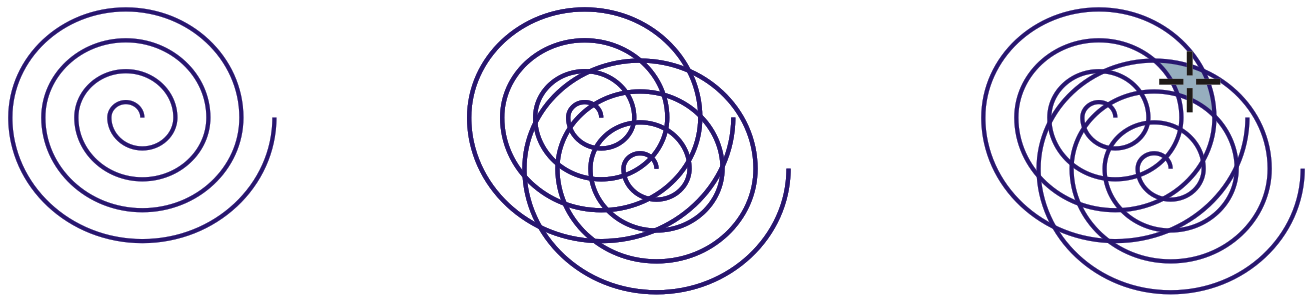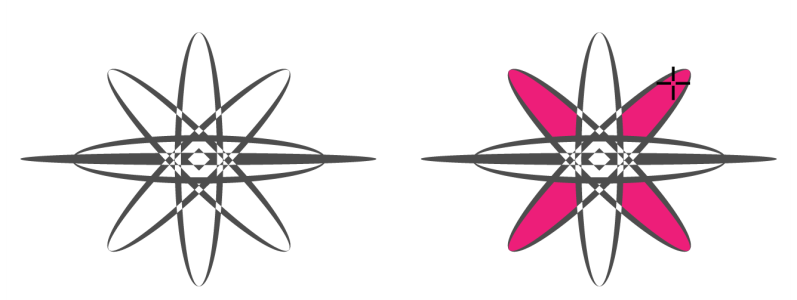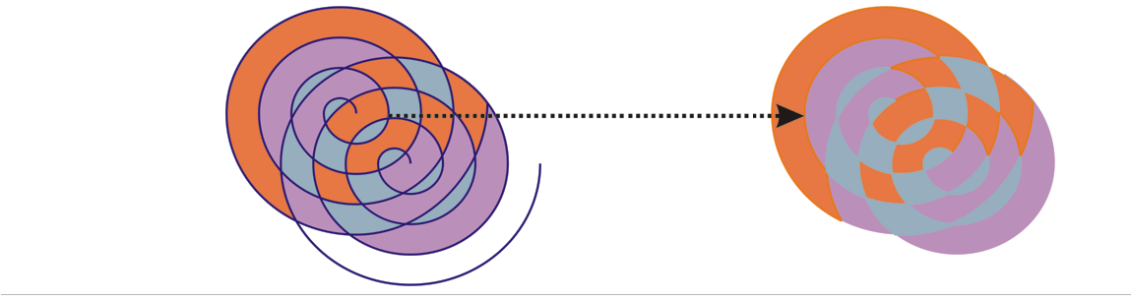領域に塗りつぶしを適用する
スマート塗りつぶしツールを使用して、囲まれた領域を塗りつぶすことができます。オブジェクトだけを塗りつぶす他の塗りつぶしツールとは異なり、スマート塗りつぶしツールは、領域のエッジを検出し、閉じたパスを作成します。 これにより、その領域を塗りつぶすことができます。たとえば、フリーハンドの線がそれ自身と交差してループが作成された場合、スマート塗りつぶしツールは、そのループのエッジを検出して領域を塗りつぶします。
上の例では、元になるらせんオブジェクトが複製され、オフセットされます。 それによって作成された領域をスマート塗りつぶしツールを使用して塗りつぶしできます。
スマート塗りつぶしツールは、領域を囲むパスを作成するため、塗りつぶし、移動、コピー、編集が可能な新しいオブジェクトを作成する操作であると言えます。したがって、このツールの用途には、領域を塗りつぶすことと、領域から新しいオブジェクトを作成することの 2 つがあります。
スマート塗りつぶしツールは、主に領域を塗りつぶすために使用されますが、新しいオブジェクトを作成するためにも使用できます。上の例では、左側にあった元の 2 つのらせんオブジェクトが右側では削除されていますが、塗りつぶされた領域がオブジェクトになるため、塗りつぶしはそのまま残されます。
デフォルトの塗りつぶしおよび輪郭を領域に適用することができます。また、プロパティ バーを使用して、特定の塗りつぶしカラーおよび輪郭を指定したり、塗りつぶしのない輪郭を作成したりできます。
既に塗りつぶしが適用されている領域に対してスマート塗りつぶしツールを使用する場合は、以下の事項を考慮してください。
閉じた領域に塗りつぶしを適用するには
囲まれた領域外をクリックすると、ページ内のすべてのオブジェクトから 1 つの新しいオブジェクトが作成され、プロパティ バーで選択した塗りつぶしと輪郭のオプションが適用されます。
オブジェクトのパスが輪郭の幅の中心になります。スマート塗りつぶしツールは、輪郭ではなくパスを検出するため、輪郭が太い場合は部分的に新しいオブジェクトによって覆われたように見えます。オブジェクトの重ね順を変更すると、元の輪郭を表示できます。オブジェクトの重ね順の変更方法について詳しくは、を参照してください。 オブジェクトの重ね順内の位置を変更するには.